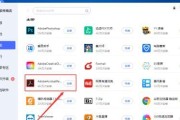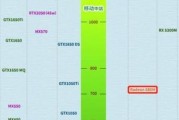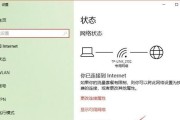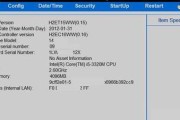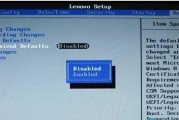笔记本电脑在我们的日常工作中扮演了至关重要的角色。然而,当笔记本出现无声的问题时,无论是用于工作还是娱乐,都会造成不小的困扰。特别是联想品牌的笔记本电脑,由于其广泛的用户群,遇到此类问题的客户数量亦不在少数。本文将为您提供一套详细的诊断流程和解决步骤,帮助您快速定位问题,并指导您如何解决联想笔记本无声问题。
确认无声问题的类型及其原因
在开始解决之前,首先需要确认无声问题的类型。联想笔记本无声可能是系统性的,也可能是硬件或外设的问题。
系统无声:音频服务未运行,系统音量设置错误或驱动问题。
硬件无声:扬声器损坏,连接问题或内部损坏。
外设无声:耳机或外接扬声器连接不当或配置问题。
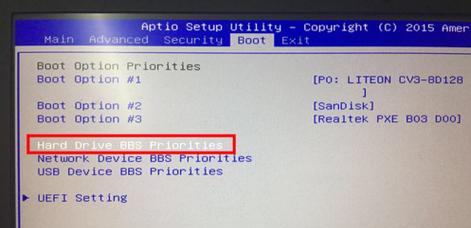
1.检查音频服务与系统设置
确保音频服务正在运行
步骤1:点击屏幕左下角的“开始”按钮,输入“服务”并打开。
步骤2:在服务列表中找到“WindowsAudio”和“WindowsAudioEndpointBuilder”,确认它们的状态为“正在运行”。若未运行,请右键选择“启动”。
检查系统音量设置
步骤1:点击系统托盘右下角的音量图标。
步骤2:确保系统音量不是静音状态,调整至合适的音量级别。
2.更新或回滚音频驱动
更新音频驱动
步骤1:右键点击“此电脑”,选择“管理”。
步骤2:在设备管理器中找到“声音、视频和游戏控制器”,点击“音频输入输出”右边的三角形展开列表。
步骤3:右键点击你的音频设备,选择“更新驱动程序”。
步骤4:按照提示完成驱动更新。
回滚音频驱动
步骤1:在设备管理器中找到并右键点击音频设备。
步骤2:选择“属性”,切换至“驱动程序”选项卡。
步骤3:点击“回滚驱动程序”按钮,按照提示操作。
3.检查扬声器硬件
使用外接耳机测试
步骤1:连接一副耳机到笔记本的耳机插孔。
步骤2:如果耳机可以正常发出声音,则问题可能在内置扬声器。
检查内置扬声器
步骤1:查阅联想笔记本的用户手册,了解扬声器位置。
步骤2:使用软毛刷和压缩空气,清除扬声器格栅处和内部的灰尘。
4.联系官方技术支持
若以上步骤均未能解决问题,可能需要联系联想官方技术支持。
步骤1:访问联想官方网站获取官方联系方式。
步骤2:准备好笔记本的型号序列号,并描述无声问题情况。
步骤3:根据技术支持的指示进行进一步的问题诊断和解决。
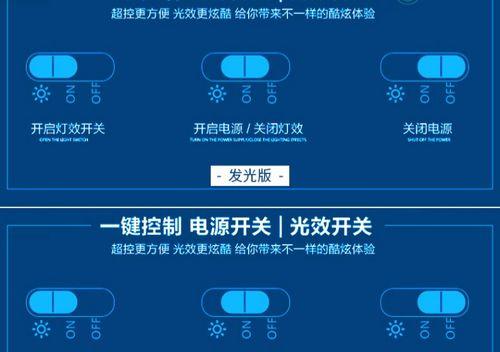
确保关键词多样性
在讨论解决联想笔记本无声问题的过程中,我们不但涵盖了音频服务、系统设置、驱动更新这些核心关键词,还涉及到了硬件检查、官方支持等关键词的拓展,这有助于覆盖用户更多的搜索需求,并提供一个全面的解决方案。

用户体验导向
本文始终以用户体验为出发点,提供简洁明了的步骤说明,确保即便是联想笔记本初次用户,也能够轻松理解和操作。每个步骤都尽量详细,以减少操作中的疑惑和可能会遇到的困难。
结语
通过以上详细步骤的诊断和解决,相信您对处理联想笔记本无声问题已经有所了解。遇到此类问题时,保持冷静和耐心,按照本文的指导进行逐一排查,大部分问题都能得到有效的解决。如果自己操作后问题依旧没有得到解决,则及时联系专业技术人员或官方支持,以获得进一步的帮助。
标签: #联想笔记本